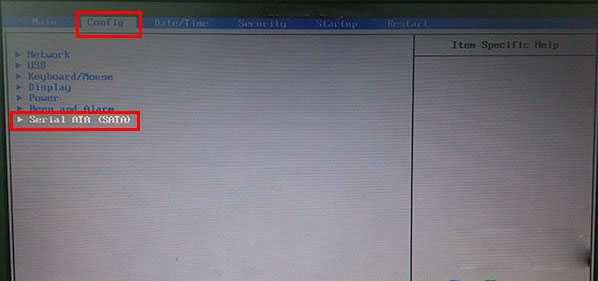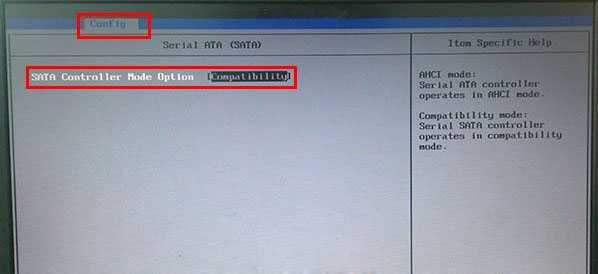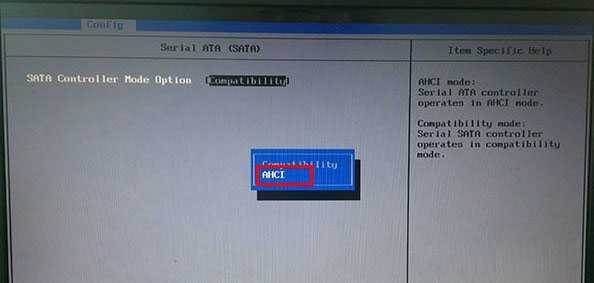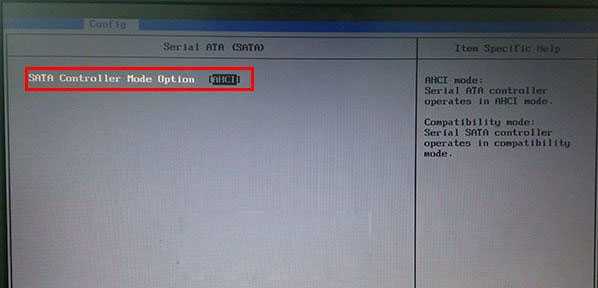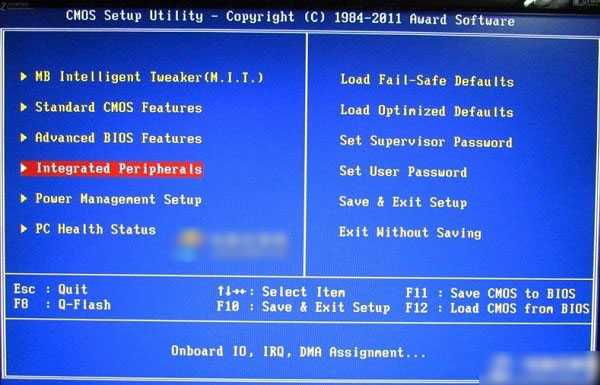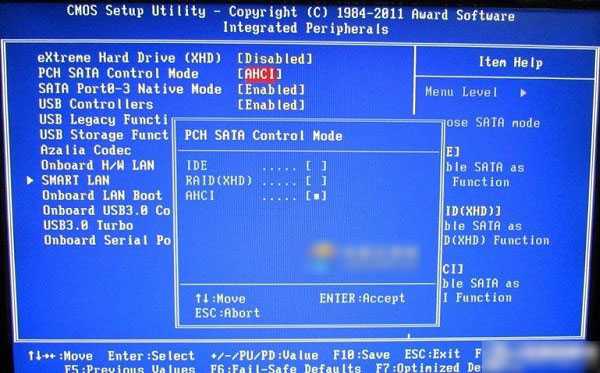站长资源电脑基础
AHCI模式怎么开启 进入bios设置开启硬盘ahci模式图文教程
近日,有伙伴问小编电脑怎么开启ahci模式?从Win8开始,硬盘就需要开启AHCI模式,此外对于配备SSD固态硬盘的电脑,也只有开启AHCI模式 才能发挥出固态硬盘最佳性能。那么AHCI模式怎么开启呢?接下来小编就来为大家详细介绍下bios设置开启硬盘ahci模式方法,还不了解的朋友,快来学习一下。
AHCI是什么
AHCI英文全称:Serial ATA Advanced Host Controller Interface(串行ATA高级主控接口/高级主机控制器接口),是在Intel的指导下,由多家公司联合研发的接口标准,它允许存储驱动程序启用高级串行 ATA 功能,如本机命令队列和热插拔,其研发小组成员主要包括Intel、AMD、戴尔、Marvell、迈拓、微软、Red Hat、希捷和StorageGear等著名企业。
AHCI本质是一种PCI类设备,在系统内存总线和串行CPU设备内部逻辑之间扮演一种通用接口的角色。这个类设备描述了一个含控制和状态区域、命令序列入口表的通用系统内存结构;每个命令表入口包含SSD设备编程信息,和一个指向(用于在设备和主机传输数据的)描述表的指针。
对于电脑爱好童鞋来说,只要知道通过开启硬盘的AHCI模式,可以在一定程度上提升硬盘的性能即可。就目前来说,大部分台式机电脑默认是IDE模式,开启硬盘AHCI模式需要进入Bios里面设置开启。笔记本则大多默认已经采用AHCI模式。
进入bios设置开启硬盘ahci模式方法步骤:
第一步:重启或者开机电脑,在出现开机画面的时候,立即按下Del键进入bios设置界面,在bios设置窗口中利用键盘上的方向键选择“Config”选项,然后选择“Serial ATA(SATA)”,按下回车键确认,如下图所示:
第二步:然后打开Serial ATA(SATA)后,会看到“SATA comtroller mode option [compatibility]”选项,接下来按下回车键选择它,如下图所示:
第三步:此时会弹出选择窗口,我们将其模式切换为“AHCI”,按下回车键确认,如下图所示:
第四步:硬盘模式切换后我们可以看到“SATA comtroller mode option”后面的括号就变更为“ahci”了,如下图所示:
操作到这我们就将硬盘模式修改成ahci模式了,最后别忘记按下F10键保存设置。
猜你喜欢:电脑怎么设置U盘启动项 各品牌电脑热启动快捷键大全汇总
需要注意的是,不同品牌主板bios设置AHCI模式方法有所不同,比如有些主板是采用下面的设置方式。
1、bios设置界面,选择Integrated Peripherals回车进入,如图。
2、进入Integrated Peripherals后选择PCH SATA Control Mode,再选择下方的AHCI模式。
3、设置完成后,同样是按F10键,然后按回车键确认保存退出。
总的来说,bios设置开启硬盘ahci模式方法并不难,但由于bios界面是英文的,加之不同主板bios设置界面有所不同,这对新手朋友来说初期有一定难度。不过,总的来说,不同品牌主板,设置步骤也基本大同小异,希望大家看完本文能够做到学以致用。
最后值得一提的是,开启硬盘AHCI模式需要满足以下两个条件:一是主板支持AHCI模式,因为AHCI功能要在bios中打开。二是硬盘为SATA硬盘,且需是SATA2或SATA3的规格。对于一些来老的主板可能不支持,因此无法在bios设置中开启
以上就是小编为大家带来的进入bios设置开启硬盘ahci模式的方法,希望可以帮助到大家,大家如果还有疑问的话,可以在下方的评论框内给我们留言哦。我们会尽自己所能的为大家解答。谢谢大家一如既往的支持,也请大家继续关注的后续教程和软件。